Du kan bruke Google Maps på Windows PC-, Mac-, iPhone-, iPad- og Android-enheter for å få sanntids GPS-navigasjon, trafikk, kollektivtrafikkinformasjon, lokale bedrifter i nærheten og mer. Dessuten lar Google Maps deg angi hjemme- og Word-adresser for å få veibeskrivelser raskere. Dette innlegget vil fortelle deg hvordan angi hjemmeadresse i Google Maps og redigere den.
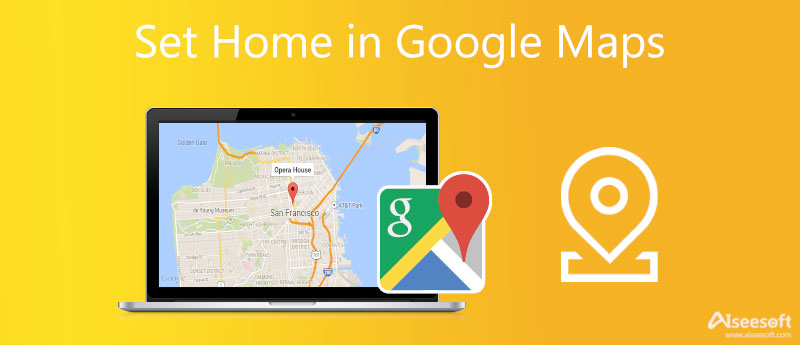
Denne delen forklarer hvordan du angir hjemme- eller jobbadressen din i Google Maps på en datamaskin og bærbar iOS/Android-enhet separat.
For raskt å angi hjemmeposisjonen din i Google Maps, kan du åpne Chrome-nettleseren, søk etter hvordan sette hjem i Google Maps, skriv inn hjemmeadressen din og klikk på Sett som hjem knappen for å bekrefte det. Ved å gjøre det kan du enkelt angi hjemmeadressen i Google Maps. Du må logge på Google Maps med kontoen din.
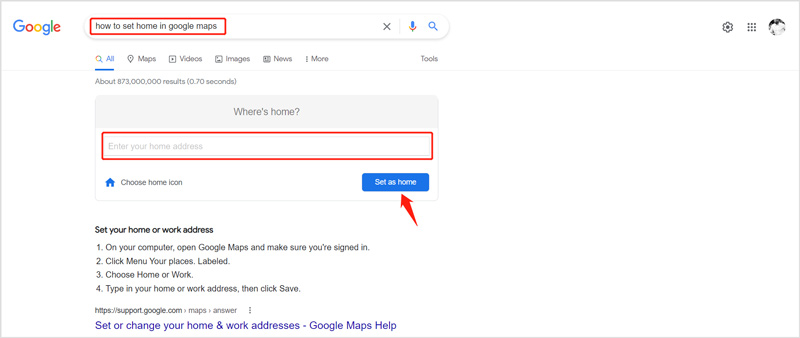
Etter at du har angitt et sted som hjemmeadresse, vil nettleseren oppdatere seg selv og vil ikke vise deg skriv inn hjemmeadressen din eske. Det betyr at du har kommet deg godt inn i Google Maps.
Enten du bruker Google Maps-appen på en iPhone, iPad eller Android-telefon, kan du ta lignende trinn for å angi en posisjon som hjemmeadressen din. Her tar vi innstilling av Hjem i Google Maps på en iPhone som et eksempel.
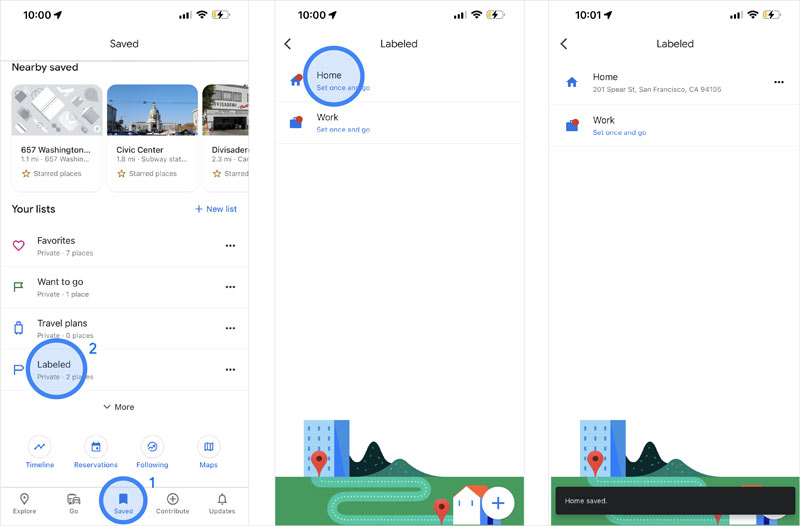
Når du trenger å korrigere hjemmeadressen din i Google Maps, kan du følge trinnene nedenfor for å endre og oppdatere den på datamaskinen eller iOS/Android-enheten.
Når du vil redigere hjemmeadressen din i Google Maps, kan du åpne Google Maps på datamaskinen, logge på kontoen din og deretter følge trinnene nedenfor for å redigere Home i Google Maps.
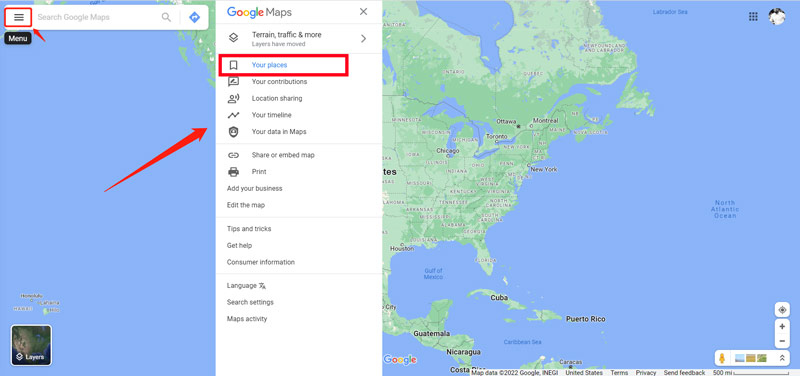
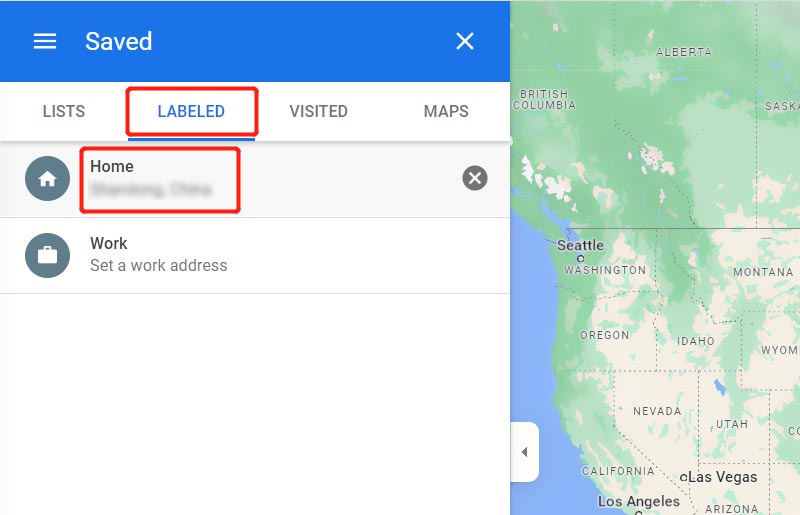
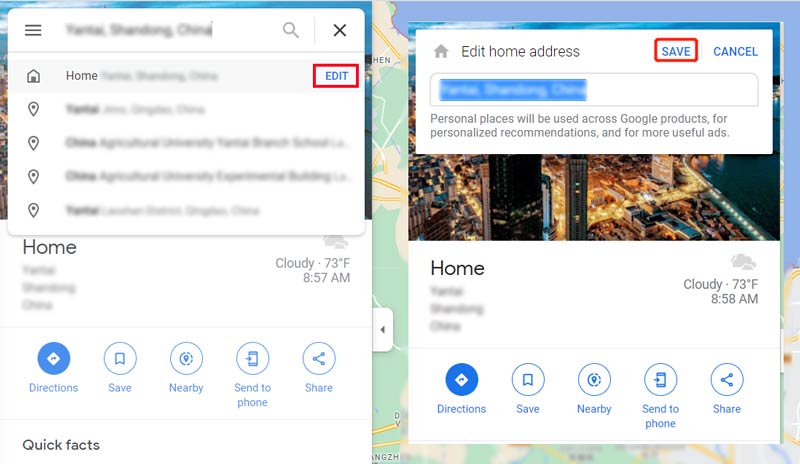
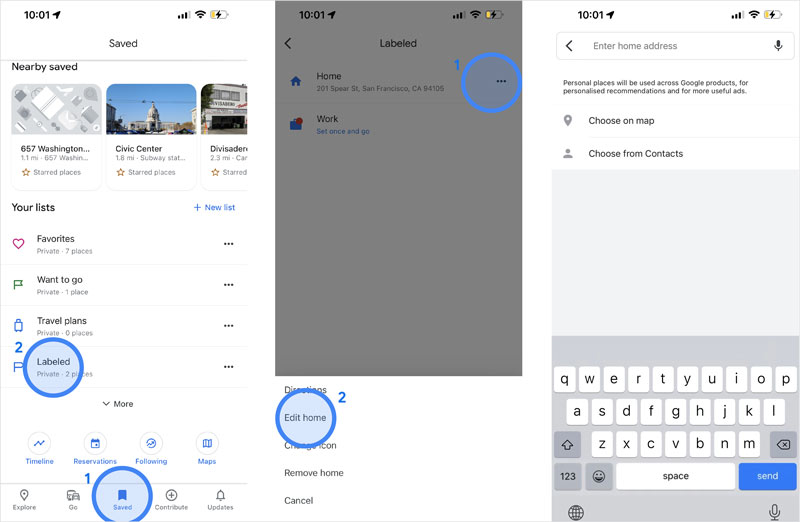
Hvis du enkelt vil endre iPhone-posisjonen din for å spille spill, bruke applikasjoner eller hindre andre i å spore deg, kan du stole på den brukervennlige AnyCoord.

Nedlastinger
AnyCoord - Endre iPhone-plassering
100 % sikker. Ingen annonser.
100 % sikker. Ingen annonser.
Du kan gratis laste ned og starte denne iPhone-posisjonsveksleren på datamaskinen din. Klikk på Start og koble deretter iPhone til den.

Du kan bruke den Endre plassering funksjon for å endre posisjonen din til den spesifiserte i henhold til ditt behov.

Posisjonen din vises som en blå prikk på kartet. Du kan fritt dra kartet, zoome inn eller zoome ut for å sjekke andre steder.

Når du trenger å endre iPhone-posisjonen din, har du lov til å angi destinasjonsadressen eller velge den på kartet. Klikk her for å lære hvordan slå av plassering på iPhone.

Hvordan sletter jeg hjemmeadressen min i Google Maps på en Android-telefon?
Du kan åpne Google Maps-appen på Android-telefonen din, trykke på Lagret-knappen på den nederste skjermen, og deretter gå til Merket under Dine lister. Du kan trykke på Mer-ikonet med 3 prikker for å få flere alternativer. Trykk på Fjern hjem for å enkelt slette den lagrede hjemmeadressen din.
Hvordan fikser jeg feil adresse i Google Maps?
Åpne Google Maps-appen og søk etter feil adresse. Når Google Maps finner det stedet, kan du trykke på Foreslå en redigering, og deretter bruke Endre navn eller annen detaljfunksjon for å fikse det.
Hvordan endrer jeg hjemmeadressen min i Apple Maps?
Åpne Apple Maps-appen på iPhone, og trykk på Hjem-knappen under Favoritter. Trykk på Åpne mitt kontaktkort, og rull deretter ned for å sjekke hjemmeadressen din. Du kan redigere den der. Etter at du har endret hjemmeadressen i Apple Maps, kan du trykke på Ferdig for å lagre endringene. Da kan du dele din endrede plassering på iPhone.
konklusjonen
Etter å ha lest dette innlegget, kan du lære hvordan angi hjemmeadressen din i Google Maps og endre den på forskjellige enheter. For flere spørsmål om Google Maps, kan du legge igjen en melding.

Aiseesoft AnyCoord kan hjelpe deg med å skjule, forfalske eller endre GPS-posisjonen din til et hvilket som helst annet sted med letthet. Du kan til og med planlegge en bevegelig rute om nødvendig.
100 % sikker. Ingen annonser.
100 % sikker. Ingen annonser.